Jak korzystać z Scribble na iPadzie za pomocą iPadOS 14
Miscellanea / / August 05, 2021
Na WWDC szefowie mówili o tym, że Apple wymyśla nową funkcję dla iPada i iPada OS. Ta najnowsza funkcja, zwana Scribble, doprowadza obecnie fanów Apple do szaleństwa. W tym artykule przyjrzymy się, jak używać Scribble na iPadzie z systemem iPad OS 14. Ale wcześniej ważne jest, aby wiedzieć, czym właściwie jest Scribble i do czego jest zdolny?
Cóż, Scribble to funkcja, która konwertuje twoje odręczne słowa na iPadzie na tekst. To musi być naprawdę interesujące dla tych, którzy uwielbiają używać ołówka Apple do ręcznego pisania na swoim urządzeniu zamiast pisać. W rzeczywistości dzięki Scribble pisanie jest przyjemniejsze, łatwiejsze i łatwiejsze. Teraz, gdy mamy już szybki przegląd tego, czym jest Scribble, zobaczmy, jak we właściwy sposób korzystać z tej funkcji.

Spis treści
-
1 Jak korzystać z Scribble na iPadzie za pomocą iPadOS 14?
- 1.1 1. Pisanie z Scribble
- 1.2 2. Usuwanie tekstu
- 1.3 3. Wybór tekstu
- 1.4 4. Wstawianie tekstu
- 1.5 5. Rysowanie za pomocą Scribble
- 2 Wniosek
Jak korzystać z Scribble na iPadzie za pomocą iPadOS 14?
Scribble oferuje niektóre z najważniejszych funkcji, które z pewnością na dobre zmienią Twoje wrażenia z pisania. Teraz możesz efektywniej pisać, usuwać, rysować i robić dużo więcej na swoim iPadzie. Oto, jak możesz używać Scribble na swoim urządzeniu, aby uzyskać najlepsze wrażenia:
1. Pisanie z Scribble

Dzięki Scribble możesz pisać bezpośrednio na iPadzie za pomocą Apple Pen. Firma zapewnia obiecujące doświadczenie, które przypomina pisanie długopisem i papierem. Wszystko, co piszesz na iPadzie, jest automatycznie przepisywane na wpisywany tekst. Patrząc na tę wbudowaną funkcję na iPadzie, wszystkie inne aplikacje innych firm muszą być rozczarowane. Jednak w niektórych przypadkach możesz napotkać błędne gesty, na przykład coś napiszesz, a po konwersji tekstu może pojawić się inne słowo.
Może się to zdarzyć w dwóch okolicznościach, albo wystąpi błąd w rozpoznawaniu tekstu przez Siri, co jest mniej prawdopodobne. Drugim możliwym powodem może być twój okropny charakter pisma. Więc upewnij się, że piszesz wystarczająco dobrze, przynajmniej powinno to być zrozumiałe.
2. Usuwanie tekstu

Aby usunąć edytowalny tekst z ekranu, wystarczy go zarysować. Spowoduje to automatyczne usunięcie tego konkretnego słowa lub zdania.
3. Wybór tekstu
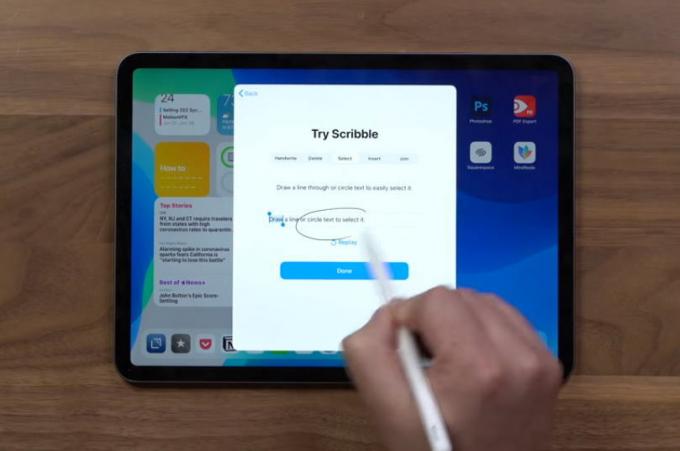
Ponieważ dzięki tej niesamowitej funkcji firmy Apple pisanie odręczne jest niezwykle płynne, umożliwia ona także wybieranie tekstów. Wszystko, co musisz zrobić, to narysować linię pod tekstem, który chcesz zaznaczyć, lub po prostu zakreślić całą część tekstu. Możesz zaznaczyć pojedyncze słowo, zdanie lub cały akapit. Czy to nie jest niesamowite?
4. Wstawianie tekstu

Podobnie jak wszystkie inne opcje, wstawianie tekstu jest również bardzo proste. Aby wstawić tekst, po prostu naciśnij i przytrzymaj określony obszar tekstowy. Spowoduje to utworzenie nowego miejsca, w którym można będzie ręcznie wpisać nowy tekst i umieścić go w tym miejscu. Teraz możesz dodać tekst na początku, w środku, na końcu lub w dowolnym miejscu.
5. Rysowanie za pomocą Scribble
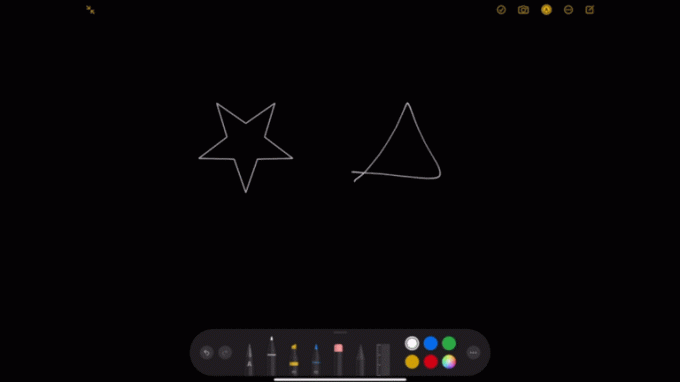
Kolejną ważną funkcją jest rysowanie. I w tym przypadku również Scribble wykonuje niesamowitą robotę, ponieważ przytrzymanie się przez sekundę zmieni twoje szorstkie sztuki w dopracowane. Możesz po prostu narysować dowolny kształt i przytrzymać pióro na ekranie. Spowoduje to przekształcenie przybliżonego diagramu w odpowiednią strukturę poprzez przekształcenie niespójnych kształtów za pomocą prostych linii i okręgów.
Poza tym oferuje kilka funkcji poprawiających wrażenia użytkownika, takich jak rysowanie małej pionowej linii między dwoma słowami, dodawanie spacji w środku i inne. Aby efektywnie używać Scribble jak profesjonalista, potrzeba trochę praktyki. Ale na pewno spodoba ci się ta funkcja pisania na iPadzie dzięki tej nowej niesamowitej funkcji.
Wniosek
W końcu były to niektóre z podstawowych rzeczy, które można wykonać za pomocą Scribble na iPadzie przy użyciu iPada OS 14. Z pewnością istnieje wiele innych funkcji, które rozwiniesz podczas korzystania z tej funkcji. Daj nam znać, co myślisz o Scribble i czy w okolicy są jakieś ulepszenia.
Wybór redaktorów:
- Jak wyłączyć Touch ID na iPhonie i iPadzie
- Blokuj strony internetowe w Safari na iPhonie i iPadzie z systemem iOS 13
- Jak udostępnić ekran iPhone'a lub iPada za pomocą AnyDesk
- 3 Szybki sposób otwierania witryn w trybie mobilnym w przeglądarce Safari dla systemu iPad OS
- Jak przenieść wiadomości e-mail ze śmieci do skrzynki odbiorczej na iPhonie lub iPadzie?
Rahul jest studentem informatyki z ogromnym zainteresowaniem w dziedzinie technologii i zagadnień kryptowalut. Większość czasu spędza na pisaniu, słuchaniu muzyki lub podróżowaniu po nieznanych miejscach. Uważa, że czekolada jest rozwiązaniem wszystkich jego problemów. Życie się dzieje, a kawa pomaga.



